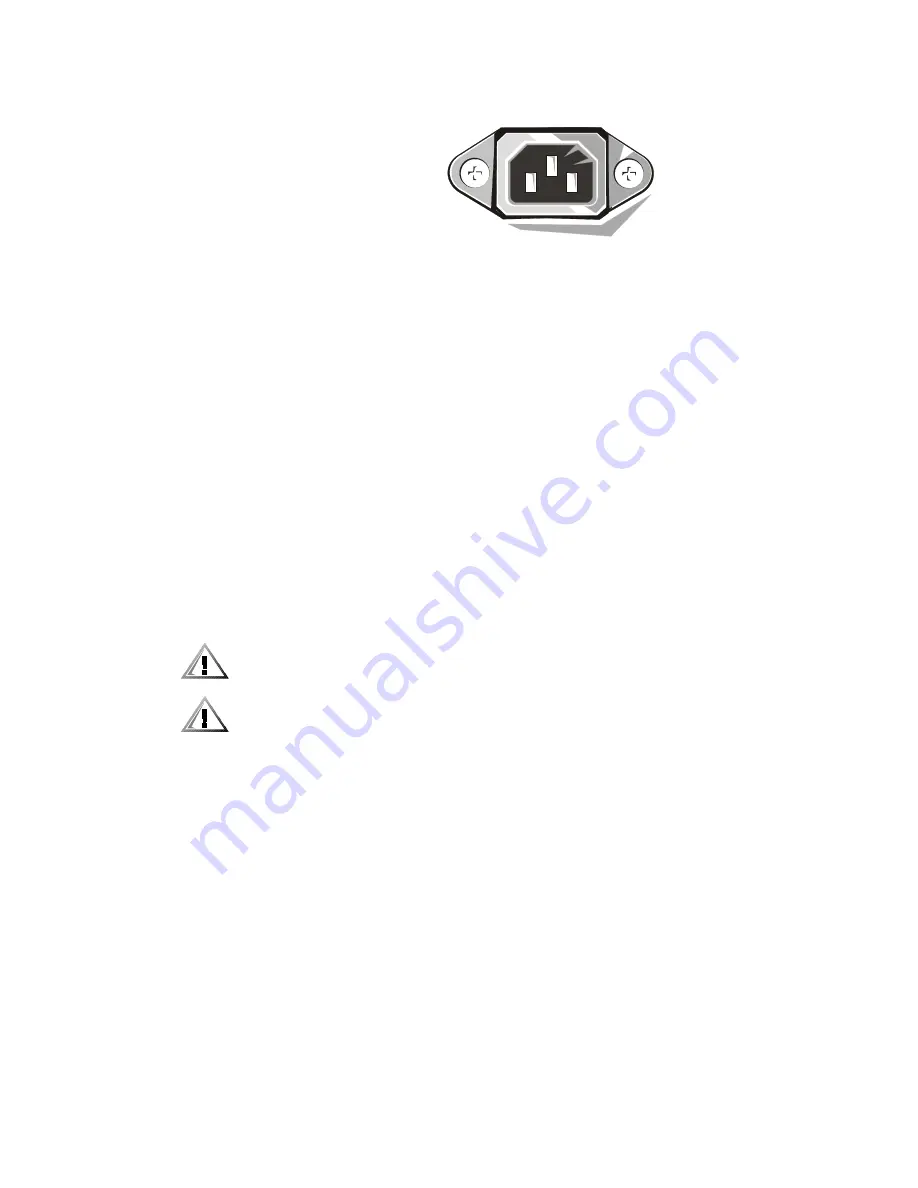
support.dell.com
Guía de instalación y referencia rápida
85
$
Para proteger su equipo contra cambios repentinos en la alimentación eléctrica,
utilice un protector contra sobrevoltajes, un acondicionador de línea o una UPS
(Uninterruptible Power Supply [suministro de energía ininterrumpida]).
$
Asegúrese de que no haya ningún objeto encima de los cables del equipo y que
los cables no estén en un lugar donde uno pueda tropezarse con ellos o pisarlos.
$
No derrame comida o líquidos sobre su equipo. Si el equipo se moja, consulte
la
Guía del usuario del sistema
en línea o la
Guía de diagnósticos y solución de
problemas.
$
No introduzca ningún objeto por las aberturas de su equipo. Puede ocasionar un
incendio o sufrir una descarga eléctrica al provocar un cortocircuito entre los
componentes internos.
$
Mantenga su equipo alejado de radiadores y fuentes de calor. Asimismo, no obs-
truya las rendijas de ventilación. Evite colocar hojas de papel sueltas debajo del
equipo; no coloque el equipo en un mueble de pared cerrado, en una cama, sofá
o alfombra.
+K' J C
4$ H,!G
G
4$ H%K
Para asegurar su comodidad y eficiencia, observe las pautas de ergonomía siguientes
durante la instalación y utilización de su equipo:
$
Coloque su equipo de manera que el monitor y el teclado queden directamente
frente a usted cuando trabaje. Existen unas plataformas especiales (ofrecidas por
Dell y otros fabricantes) para ayudarle a colocar correctamente su teclado.
$
Coloque la pantalla del monitor a una distancia cómoda (generalmente entre 51 y
61 centímetros [entre 20 y 24 pulgadas] de sus ojos).
$
Asegúrese de que la pantalla del monitor quede al nivel de los ojos o ligeramente
más baja cuando usted se encuentre sentado frente al monitor.
$
Ajuste la inclinación del monitor, los controles de contraste y brillo y la ilumina-
ción a su alrededor (como las luces del techo, las lámparas de escritorio y las cor-
tinas o persianas de ventanas cercanas) para minimizar los reflejos y el
resplandor en la pantalla del monitor.
$
Utilice una silla que proporcione un buen soporte para su espalda.
Summary of Contents for OptiPlex DCM
Page 1: ... UHQFK 6SDQLVK ...
Page 2: ......
Page 3: ... 4390398 ...
Page 4: ......
Page 5: ... ...
Page 10: ...8 Setup and Quick Reference Guide or mini tower chassis desktop chassis or ...
Page 36: ...34 Setup and Quick Reference Guide B 0 ...
Page 37: ...support dell com Setup and Quick Reference Guide 35 ...
Page 38: ...36 Setup and Quick Reference Guide ...
Page 39: ... ...
Page 72: ...70 Guide de configuration et de référence rapide ...
Page 73: ... ...
Page 101: ......
Page 102: ... ...
















































